证件照是我们日常生活中不可或缺的影像材料,常见于身份证、护照、学生证、简历等多种场合。虽然市面上大多数照相馆都提供拍摄和打印服务,但如果你拥有一台数码相机和 Adobe Photoshop(简称 PS),完全可以亲手制作一张既标准又美观的证件照。本文将一步步教你如何使用 Photoshop 制作一张清晰规范的 1 寸证件照。
一、前期准备
原始照片:建议使用手机或数码相机拍摄,需正脸、五官清晰、表情自然。Photoshop 软件:推荐使用最新版本,CS6 及以上也可兼容。纯色背景素材(可选):根据实际需要准备蓝色、白色或红色背景。
二、标准参数说明
1 寸照尺寸:2.5 cm × 3.5 cm像素规格:295 × 413 像素(分辨率 300 dpi)背景颜色:常用白色、浅蓝色或红色人像比例:头部约占照片高度的 2/3,头顶至上边缘约 8–10 毫米
三、Photoshop 制作步骤
打开照片 启动 PS,点击【文件】→【打开】,导入原始照片。裁剪至标准尺寸 选择左侧“裁剪工具”(快捷键 C),在上方设置栏输入:宽度 295 px,高度 413 px,分辨率 300 px/英寸。 调整裁剪框,使人像居中,保留适当的头部与肩部空间,完成后按回车确认。更换背景(如需要) 使用“快速选择工具”(快捷键 W)选中人物,再通过【选择】→【反向】(Shift+Ctrl+I)选中背景。 删除原背景(Delete 键),新建一个图层,使用“油漆桶工具”填充所需颜色,并将该图层拖至人像下方。简单美化(可选) 可使用“污点修复画笔”修饰皮肤,或通过“曲线”“色阶”微调亮度与对比度,确保人像清晰自然。保存照片 点击【文件】→【存储为】,格式选择 JPEG,命名并设置为最高质量保存。若用于网络提交,可勾选“嵌入颜色配置文件”。
四、多张排版打印指南 可新建一个 A4 或 6 寸画布(如 1800×1200 像素,300 dpi),将制作好的证件照拖入,按需排列多个副本(注意预留裁剪间隙),最后统一导出打印。
五、注意事项
需露出双耳,不佩戴夸张饰物,确保面部无遮挡。服装简洁,避免与背景色相近。如用于官方用途,请务必确认尺寸与底色是否符合要求。
六、总结 用 Photoshop 自制 1 寸证件照操作简单,只需掌握基本参数与工具技巧。不仅节省成本,还能随时定制符合不同需求的照片,高效又实用! 如果不想麻烦安装、调试photoshop,也可以使用在线版ps,https://onlineps.top